iPad用Logic Proユーザガイド
-
- Logic Proとは
- 作業領域
- 機能ボタンを操作する
- 数値を調整する
- iPad用Logic Proで編集を取り消す/やり直す
- Logic Proのサブスクリプションを開始する
- ヘルプを見つける方法
-
- アレンジの概要
-
- リージョンの概要
- リージョンを選択する
- リージョンをカット、コピー、およびペーストする
- リージョンを移動する
- リージョン間のギャップを削除する
- リージョンの再生をディレイする
- リージョンをトリムする
- リージョンをループさせる
- リージョンを繰り返す
- リージョンをミュートする
- リージョンを分割および結合する
- リージョンをストレッチする
- ノートピッチ別にMIDIリージョンを分離する
- リージョンを所定の場所にバウンスする
- オーディオリージョンのゲインを変更する
- iPad用Logic Proのトラック領域でオーディオリージョンをノーマライズする
- トラック領域でリージョンを作成する
- MIDIリージョンをSession Playerリージョンまたはパターンリージョンに変換する
- iPad用Logic ProでMIDIリージョンをSession Playerリージョンで置き換える
- リージョン名を変更する
- リージョンのカラーを変更する
- リージョンを削除する
- オーディオリージョンにフェードを作成する
- Stem Splitterを使ってボーカルや楽器のステムを抽出する
- フェーダーを使ってミキシング機能にアクセスする
- 著作権
iPad用Logic ProのSculptureの振幅エンベロープ
このセクションで説明するパラメータは、ボイスごとに適用されます。これは簡単なADSRエンベロープで、Waveshaperおよびフィルタに送る前に、ピックアップ信号のサイズを調整します。
信号パスのこの位置に振幅エンベロープを配置することによって、Waveshaperの使用時にはWaveshaperへ送る前に信号レベルを制御できるため、自然なサウンドを実現できるようになっています。サウンドのスペクトル成分にはWaveshaperが大きな影響を与えるため、合成したようなサウンドができ上がります。
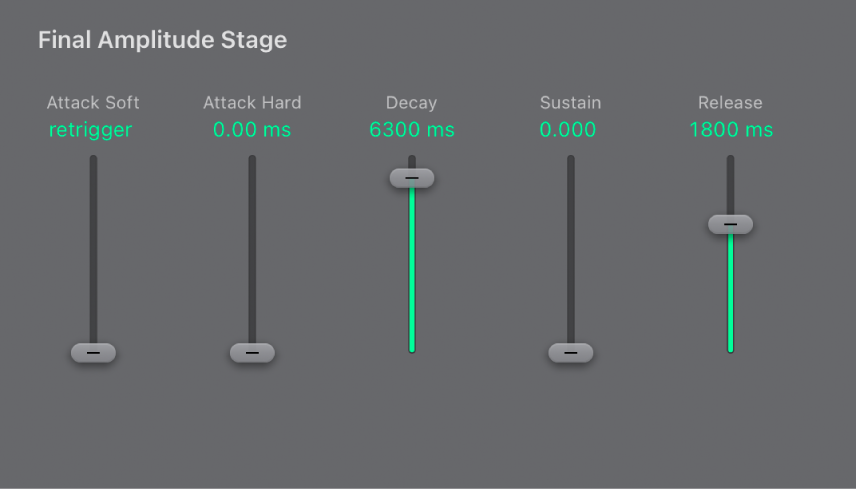
振幅エンベロープパラメータ
「Attack Soft」/「Attack Hard」スライダ/フィールド: ノートが最小ベロシティで演奏されるときのアタック時間を左側のスライダ(ソフト)で設定します。ノートが最大ベロシティで演奏されるときのアタック時間を右側のスライダ(ハード)で設定します。
重要: 振幅エンベロープのアタック時間パラメータは、1つのノートがどのように再トリガされるかに大きく影響を及ぼします。アタックのソフトとハードの値がどちらも0に設定されている場合には、振動している弦が再トリガされます。これらのパラメータのいずれかが 0より大きい値に設定されている場合には、新しいノートがトリガされます。音響的には、振動中の弦を再トリガすると、アタックフェーズ中に聞こえる倍音が異なります。
「Decay」スライダ/フィールド: 最初のストライク/アタック時間以降、信号がサスティンレベルに下がるまでに要する時間を設定します。
「Sustain」スライダ/フィールド: サスティンレベルを設定します。キーがリリースされるまで、サスティンレベルが保持されます。
「Release」スライダ/フィールド: 信号がサスティンレベルから0に下がるまでにかかる時間を設定します。リリースフェーズが完了した時点でボイスが処理されなくなるので、「Release」の値が短い方がCPUの負担を軽減できます。
注記: ディケイ時間やリリース時間を長く設定しても、サウンドが急速に減衰することがあります。これは、弦パラメータの「Inner Loss」または「Media Loss」値が高いためか、弦の減衰に使われるオブジェクト(2または3)によって引き起こされている可能性が考えられます。